Win7关机立马自动重启怎么办 win7关机变成重新启动怎么解决
最近有用户发现自己明明已经点击了windows7系统的关机按键,但是电脑没有过一会儿,就自动开机了。这到底是是什么原因,又要怎么解决呢?今天小编就来给大家说明一下Win7关机立马自动重启的解决方法,有需要的用户们赶紧来看一下吧。
Win7关机立马自动重启怎么办
方法一、
1.按下win+r打开电脑的运行功,之后输入regedit,打开注册表功能。
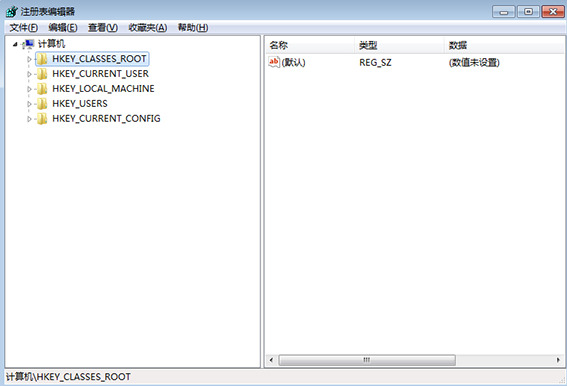
2.然后,依次点击【HKEY_LOCAL_MACHINE\SOFTWARE\Microsoft\Windows NT\CurrentVersion\Winlogons】
PS:可以将此路径复制粘贴在窗口的路径中
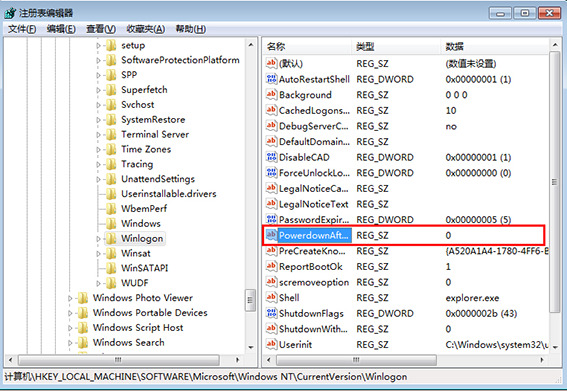
3.最后,只需要右击【PowerdownAfterShutdown】,修改其数值数据为【1】,再按下【确定】键就可以了。
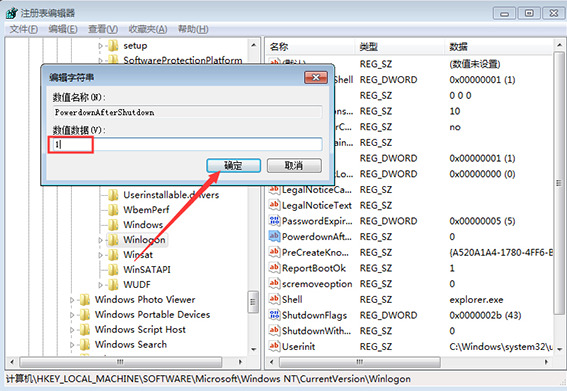
方法二、
、右键点击计算机选择属性,在弹出的页面中点击高级系统设置;
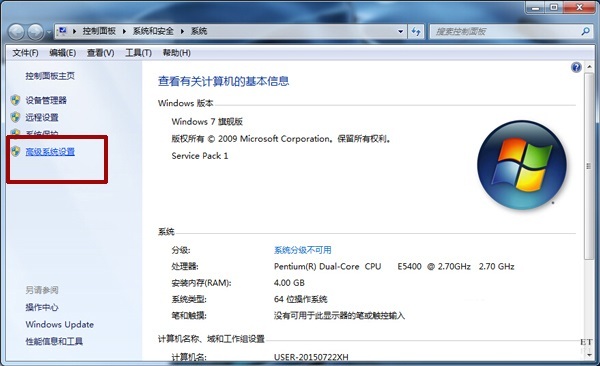
2、在系统属性页面选择高级选项进入启动和故障恢复设置;
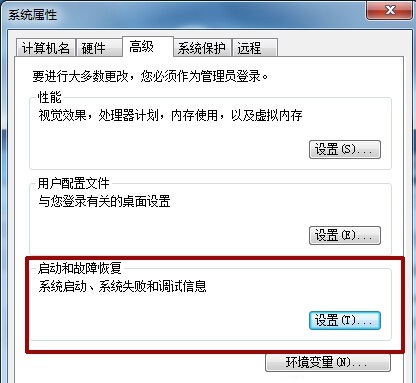
3、在启动和故障恢复设置中取消勾选自动重新启动即可。
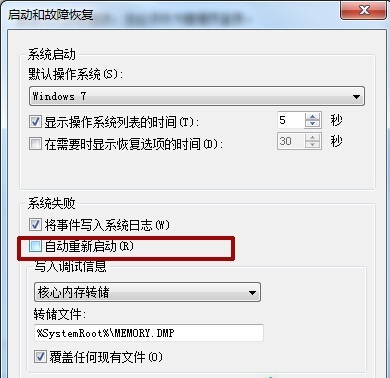
方法三
1、首先点击桌面左下角的“开始菜单”按钮,才弹出菜单之后点击控制面板,将控制面板的查看方式修改为大图标,点击打开“打开网络和共享中心”选项。
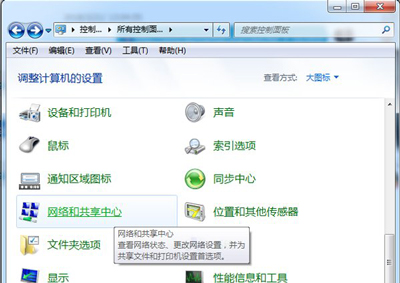
2、在弹出来的网络和共享中心的窗口中,我们点击“本地连接”。
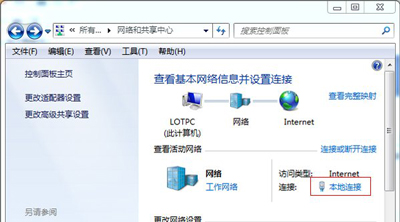
3、这时来到本地连接属性窗口中,接着单击“配置”按钮。
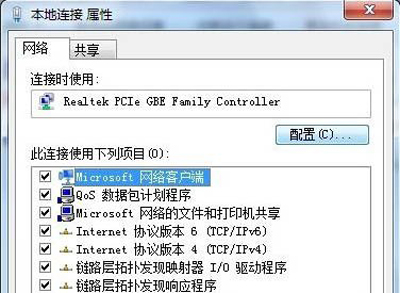
4、然后切换至“高级”选项卡中,再属性中选择“唤醒模式匹配”,在值处勾选“已禁用”。
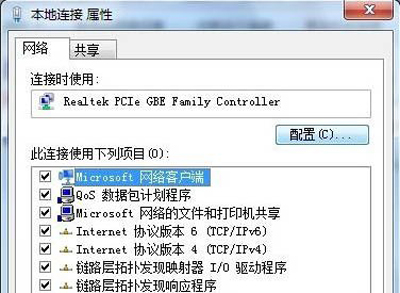
以上就是Win7关机立马自动重启的方法介绍了,希望对各位用户们有所帮助。
最新推荐
-
谷歌浏览器下载文件存储位置怎么修改

谷歌浏览器下载文件存储位置怎么修改?谷歌浏览器是一款开源的强大的浏览器,支持用户进行自定义的设置,那如果用 […]
-
火狐浏览器打不开该网页因为无法连接到服务器怎么解决

火狐浏览器打不开该网页因为无法连接到服务器怎么解决?火狐浏览器拥有强大丰富的功能,很受用户欢迎,但是有的用 […]
-
mac如何设置屏幕常亮不黑屏 mac不黑屏设置方法

mac如何设置屏幕常亮不黑屏?苹果电脑系统中很多功能也跟win系统类似,比如常用的亮度功能等,都可以通过调 […]
-
win11系统怎么和手机连接 win11连接手机功能

win11系统怎么和手机连接?在最新的win11系统中,微软提供了连接手机功能,通过win11系统与手机进 […]
-
win113d加速如何开启 win11怎么开启高性能模式

win113d加速如何开启?在电脑系统中,用户通过开启3d加速功能,可以让游戏显得更流畅,更好的展现图像效 […]
-
win10没有有效ip配置该怎么解决 Win10以太网没有有效的IP配置
win10没有有效ip配置该怎么解决?本地连接没有有效的IP配置的问题,其实是因为你的电脑无法正常获取到网 […]
热门文章
谷歌浏览器下载文件存储位置怎么修改
2火狐浏览器打不开该网页因为无法连接到服务器怎么解决
3mac如何设置屏幕常亮不黑屏 mac不黑屏设置方法
4win11系统怎么和手机连接 win11连接手机功能
5win113d加速如何开启 win11怎么开启高性能模式
6win10没有有效ip配置该怎么解决 Win10以太网没有有效的IP配置
7oppo手机允许安装未知应用在哪里设置 oppo允许安装未知来源
8win10电脑显示无法识别的usb设备怎么办 win10一直提示无法识别的usb设备
9steam加好友错误代码118解决方法
10怎么取消win10开机自检功能 win10关闭自检硬盘
随机推荐
专题工具排名 更多+





 闽公网安备 35052402000378号
闽公网安备 35052402000378号